Linux Plesk 9.5 Call to undefined function hatası
 Call to undefined function get_failure_redirect_url() in /usr/local/psa/admin/auto_prepend/auth.php3 on line 179
Call to undefined function get_failure_redirect_url() in /usr/local/psa/admin/auto_prepend/auth.php3 on line 179
Tarayıcınızdan Linux Plesk 9.5 web sunucunuza 8443 veya 8880 portundan panele giriş esnasında yukarıdaki gibi bir hata mesajı ile karşılaşmanız durumunda yapmanız gereken mikro güncellemeleri ( MU Micro Updates ) çalıştırmak olacaktır.
Favori ssh istemcinizle sunucuya root olarak ssh bağlantısı kurun.Komut satırında;
/usr/local/psa/admin/bin/autoinstaller –select-product-id plesk –select-release-current –reinstall-patch –install-component base
komutunu çalıştırın.Script biraz bekleyip sistemde kurulu paket bilgisini aldıktan sonra mikro güncellemeleri uygulayacak,ve sorunsuz olarak plesk arayüzüne giriş yapabiliyor olacaksınız.
Plesk 9.5 ‘in kurulabildiği her Linux distrosunda bu script bu path de olmayabilir.Sizin ihtiyacınız olan uygun versiyonda bir plesk autoinstaller dır.Bu sebeple bu scripti /root/parallels klasörü altında da bulmanız olasıdır.



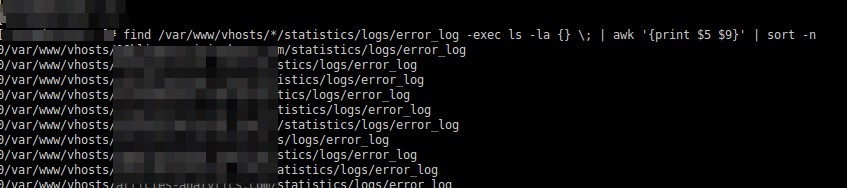
 www.48k.com.tr,48K Bilişim ve Internet Teknolojilerine ait, hosting, bilişim danışmanlığı ve eğitim hizmetlerinin tanıtımı amacıyla kullanmakta olduğu alanadıdır.
panel.48k.com.tr ise bu tanıtılan hizmetlerin ve ürünlerin satışı amacıyla kurulmuş bir müşteri ilişkileri yönetimi yazılımıdır.
www.48k.com.tr,48K Bilişim ve Internet Teknolojilerine ait, hosting, bilişim danışmanlığı ve eğitim hizmetlerinin tanıtımı amacıyla kullanmakta olduğu alanadıdır.
panel.48k.com.tr ise bu tanıtılan hizmetlerin ve ürünlerin satışı amacıyla kurulmuş bir müşteri ilişkileri yönetimi yazılımıdır.